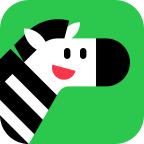如何用PS制作铜字特效?
作者:佚名 来源:未知 时间:2024-11-12
PS制作铜字特效

铜字特效在设计中常用来增添复古、优雅或高端的视觉感。在Photoshop中,我们可以通过一系列的图层样式和滤镜来制作出逼真的铜字效果。下面,我们将详细讲解如何在Photoshop中制作铜字特效。
第一步:创建文字
1. 打开Photoshop,创建一个新的文档。设置文档大小、分辨率等参数,根据实际需求进行调整。
2. 使用文字工具(快捷键T),在画布上输入你想要的文字。为了效果更加明显,可以选择一种比较粗的字体。
3. 将文字图层复制一层(快捷键Ctrl+J),以备后续使用。
第二步:添加图层样式
1. 选中原始的文字图层,双击图层缩略图,打开图层样式面板。
2. 在图层样式面板中,勾选“斜面和浮雕”选项。
样式:内斜面
方法:平滑
深度:300%
大小:10px
软化:0px
角度:120度
高度:30度
高光模式:不透明度50%,颜色为浅黄色(FFFFCC)
阴影模式:不透明度75%,颜色为暗黄色(A0522D)
3. 勾选“等高线”选项,选择一个稍微凸起的等高线,以增强文字的立体感。
4. 勾选“纹理”选项。
图案:选择一个铜质感的图案(可以通过网上下载铜质纹理图片,然后在Photoshop中定义为图案)
缩放:根据纹理图案的大小进行调整,使纹理看起来自然
深度:100%
与图层混合:叠加
5. 勾选“光泽”选项。
混合模式:叠加
不透明度:50%
角度:90度
距离:15px
大小:10px
等高线:选择一个稍微凸起的等高线
6. 勾选“颜色叠加”选项。
混合模式:正常
不透明度:100%
颜色:选择一个铜色(8B4513)
7. 勾选“投影”选项,为文字添加一些阴影,使其更加立体。
混合模式:正片叠底
不透明度:75%
角度:120度
距离:5px
扩展:0px
大小:10px
第三步:调整文字颜色
1. 选中复制的文字图层,将其移动到最顶层。
2. 双击图层缩略图,打开图层样式面板。
3. 勾选“颜色叠加”选项。
混合模式:柔光
不透明度:50%
颜色:选择比底色稍浅的铜色(B86D29)
4. 勾选“内发光”选项。
混合模式:正常
不透明度:75%
杂色:0%
方法:柔和
边缘:5px
阻塞:0%
大小:10px
颜色:选择一个暗黄色(A0522D)
第四步:添加杂色和纹理
1. 创建一个新图层,置于所有文字图层之上。
2. 使用矩形选框工具,选择整个文字区域。
3. 选择“编辑”>“填充”(快捷键Shift+F5),在弹出的填充对话框中选择“50%灰色”。
4. 将填充图层的混合模式改为“叠加”,这样可以使后续的杂色和纹理更加明显。
5. 选择“滤镜”>“杂色”>“添加杂色”。
数量:10%
分布:平均分布
单色:勾选
6. 选择“滤镜”>“模糊”>“高斯模糊”。
半径:1px
7. 选择“滤镜”>“纹理”>“纹理化”。
纹理:选择“加载纹理”,然后选择一个铜质感的纹理图片(同样可以通过网上下载并导入)
缩放:100%
凸现:根据纹理效果进行调整,使纹理与文字融合得更加自然
第五步:调整整体效果
1. 观察整个铜字效果,如果发现某些部分不够自然或颜色不对,可以使用画笔工具进行局部调整。
选择一个软边画笔,设置适当的大小和不透明度。
在需要调整的区域进行涂抹,可以使用不同的颜色进行叠加或混合。
2. 如果觉得文字的立体感不够强,可以回到图层样式面板,对“斜面和浮雕”等选项的参数进行微调。
3. 如果想要为铜字添加一些背景效果,可以创建一个新图层,并使用渐变工具或画笔工具绘制一个背景。
选择渐变工具,设置渐变色为深色到浅色的过渡。
在新图层上绘制一个渐变矩形,作为文字的背景。
将背景图层的混合模式调整为“正片叠底”或“柔光”,使其与铜字更加协调。
第六步:保存和导出
1. 完成所有调整后,确保所有图层都已可见并处于正确的顺序。
2. 选择“文件”>“存储为”(快捷键Shift+Ctrl+S),在弹出的对话框中选择PSD格式进行保存,以便后续修改。
3. 如果需要将铜字效果导出为图片格式,可以选择“文件”>“导出”>“导出为”(快捷键Shift+Ctrl+E),然后选择所需的图片格式(如JPEG、PNG等)进行导出。
通过以上步骤,我们成功地在Photoshop中制作了一个逼真的铜字特效。这个特效不仅具有复古和优雅的气质,还可以通过调整图层样式和滤镜的参数来适应不同的设计需求。希望这篇文章对你有所帮助!
- 上一篇: 山西省招生考试网快捷登录指南
- 下一篇: 大年初一,你不可不知的10个必须谨记的禁忌!